-
wln7雨林木风旗舰版64位怎么安装
- 2017-06-18 02:59:33 来源:windows10系统之家 作者:爱win10
不得不说wln7雨林木风已经成了现在很多电脑的标配了,这个系统拥有超高的稳定性和兼容性,能够让我们在使用电脑的过程中更加得心应手,可以说是目前最好的操作系统之一。那么我们应该如何安装雨林木风win7系统呢?这里面就很有技巧了,下面就让windows之家小编给大家说说wln7雨林木风旗舰版64位怎么安装。
一、准备资料:
1、先下载一个win7ghost纯净版

wln7雨林木风旗舰版64位怎么安装图1
2、下载好后文件为ISO文件,所以我们要先把它全部解压出来(最好下载在D盘或E盘目录下)

wln7雨林木风旗舰版64位怎么安装图2

wln7雨林木风旗舰版64位怎么安装图3
下载好win7系统,下面来看看如何硬盘一键安装win7系统
二、开始win7系统硬盘安装
1、解压之后得到如下图的文件,打开Ghost文件后运行“GHO镜像安装器”再用安装器打开“WIN7.GHO”文件(也是打开这个系统包最大的文件)

wln7雨林木风旗舰版64位怎么安装图4
2、打开“GHO镜像安装器”如下图,里面的选择是非常重要的,必须要在盘符选择“C盘”,再选择映像途径,也是选择刚才下载解压的WIN7系统安装包最大的文件。一般就是默认就可以了。

wln7雨林木风旗舰版64位怎么安装图5
3、然后点“执行”按上面的操作后就会出现以下的界面,这个过程需要几分钟。

wln7雨林木风旗舰版64位怎么安装图6
4、这个过程完成后会马上自动重启计算机,等重启以后win7系统基本算是安装完成了,后面我们就不用管了。因为我们的系统都是全自动安装,可以体验到一键安装win7系统,不用我们任何操作!
看到这里,大家应该已经了解了wln7雨林木风的具体安装过程,但是小编在这里要提醒大家一下,大家在安装雨林木风win7系统之前,最好将电脑里的重要文件或者数据都备份一下,以避免重装系统之后造成文件丢失,这样一来就无法挽回了哦。
猜您喜欢
- 小编告诉您win8的开始和运行在哪里..2016-08-18
- xp专业版雨林系统安装教程2016-10-24
- windows7光盘重装系统图文教程..2016-10-31
- win7 产品密钥方法2017-03-08
- 小编告诉你win7安装字体的方法..2018-09-26
- 安装系统之家windows10系统教程..2016-11-11
相关推荐
- 雷锋一键重装系统方法 2017-06-29
- 系统之家win7旗舰版32位系统最简单的.. 2016-09-08
- 极品飞车13黑屏怎么解决 2021-01-21
- 蓝屏代码0x00000050,小编告诉你解决蓝.. 2018-02-09
- 惠普win7纯净版32位最新下载.. 2017-01-15
- 系统之家windows10系统下载 2016-11-26





 系统之家一键重装
系统之家一键重装
 小白重装win10
小白重装win10
 雨林木风Ghost win8 64位专业版v201702
雨林木风Ghost win8 64位专业版v201702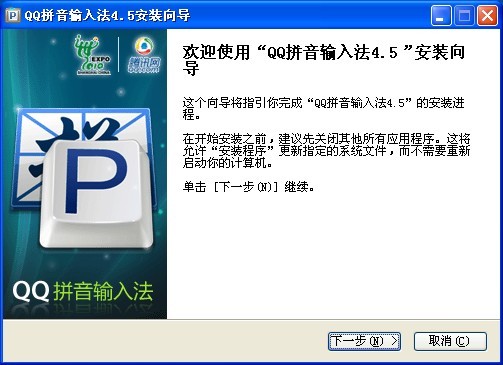 QQ拼音输入法v4.5版(QQ拼音4.5官方版)下载
QQ拼音输入法v4.5版(QQ拼音4.5官方版)下载 视频网站广告屏蔽程序 1.0官方中文版(随时添加所屏蔽的网站)
视频网站广告屏蔽程序 1.0官方中文版(随时添加所屏蔽的网站) firefox quantum v57.0官方版
firefox quantum v57.0官方版 windows 8英文版下载-Windows 8英文(English)微软正式版下载合辑
windows 8英文版下载-Windows 8英文(English)微软正式版下载合辑 青苹果系统 Ghost Win11 64位极速电竞版 v2023.04
青苹果系统 Ghost Win11 64位极速电竞版 v2023.04 飞火浏览器 v
飞火浏览器 v 电脑公司ghos
电脑公司ghos 萝卜家园 Gh
萝卜家园 Gh 萝卜家园 gho
萝卜家园 gho 老毛桃 Ghost
老毛桃 Ghost IE11 for win
IE11 for win 点心浏览器 v
点心浏览器 v 东方之窗浏览
东方之窗浏览 horbito NOVA
horbito NOVA 本地视频播放
本地视频播放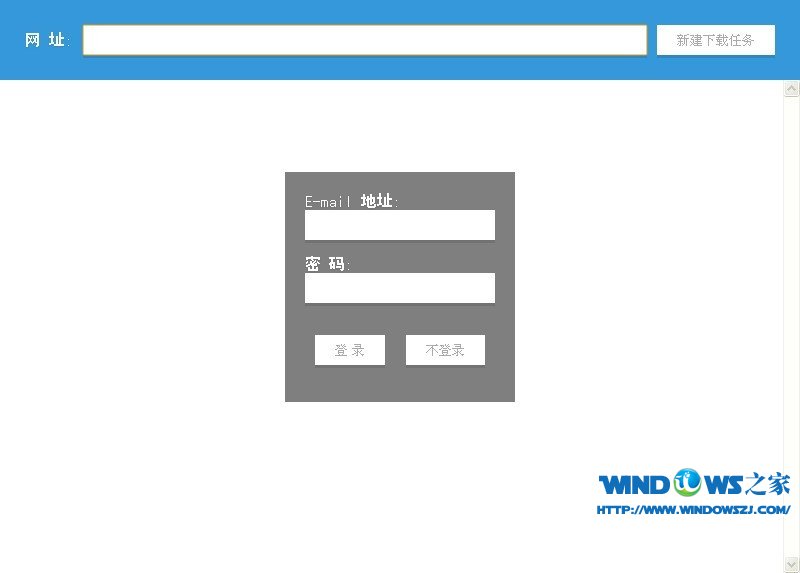 XiaMiThife v
XiaMiThife v 粤公网安备 44130202001061号
粤公网安备 44130202001061号